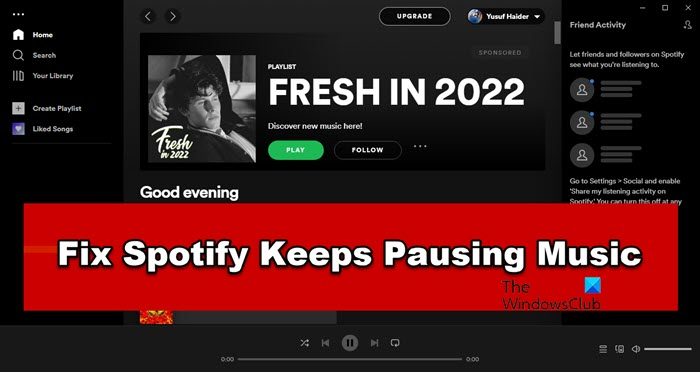Spotify on monien käyttäjien suosittu musiikin suoratoistoalusta. Se on saatavilla suurimmilla alustoilla, mutta viime aikoina monet sen Windows-käyttäjät ovat valittaneet, että Spotify pysäyttää tai keskeyttää musiikin kesken istunnon ilman mitään syytä. Tässä artikkelissa aiomme ratkaista tämän ongelman muutamilla yksinkertaisilla ratkaisuilla.
Miksi Spotify keskeyttää musiikin jatkuvasti?
Spotify kuten muutkin Internetin suoratoistopalvelusyötteet. Joten jos Internetissä on ongelma, kuten alhainen kaistanleveys, suoratoistopalvelusi keskeytyy. Joskus et ehkä huomaa Internetin nopeuden laskua, koska se on vaihtelua, mutta Spotify huomaa eikä lataudu, kun kaistanleveys on pieni. Myös reitittimessäsi voi olla häiriö, joka laukaisee ongelman.
Jos käytät selainta, välimuisti saattaa olla vioittunut, ja se pitäisi tyhjentää. Lisäksi, jos käytät Spotify-asiakassovellusta, sovellustiedostot voivat olla vioittuneet. Puhumme kaikesta yksityiskohtaisesti tässä artikkelissa.
Spotify keskeyttää musiikin jatkuvasti tai pysähtyy PC:llä
Jos Spotify jatkuvasti pysäyttää tai keskeyttää musiikin, katso seuraavat ratkaisut ongelman ratkaisemiseksi.
Käynnistä laite uudelleenTarkista Internet-yhteytesiTarkista SpotifyClear-välimuistin ja selaustietojen taustalla oleva sovellus. Korjaa, nollaa tai asenna sovellus uudelleen
Käynnistäkäämme niistä yksityiskohtaisesti.
1] Käynnistä laite uudelleen
Aloitamme vianetsinnän päivittämällä sivun (Spotify-selainversiolle) tai käynnistämällä sovelluksen uudelleen (Spotify-asiakassovellukselle). Jos tämä ei auta, yritä käynnistää järjestelmä uudelleen. Tämä käynnistää uudelleen kaiken, mukaan lukien verkkosi, ja todennäköisesti korjaa ongelman.
2] Tarkista Internet-yhteytesi
Voit myös nähdä Spotify-suoratoiston aikana äkillisiä taukoja huonon Internet-yhteyden vuoksi. Tämän vahvistamiseksi meidän on tarkistettava kaistanleveys. Siirry mihin tahansa ilmaiseen Internetin nopeustarkistusohjelmaan saadaksesi selville kaistanleveytesi. Jos se on alhainen, tarkista muiden samaan verkkoon kytkettyjen laitteiden nopeus. Jos päättelet, että kaikissa laitteissa on verkkoongelmia, ota yhteyttä Internet-palveluntarjoajaasi. Jos omasi on ainoa laite, jolla on ongelma, katso oppaamme hitaan Internetin vianetsintäoppaasta.
3] Tarkista Spotifyn taustasovelluksen käyttöoikeudet
Olet ehkä huomannut, että kun avaat toisen sovelluksen Spotifyn kanssa, musiikki pysähtyy. Tämä voi tapahtua heti toiseen sovellukseen vaihtamisen jälkeen tai jonkin ajan käytön jälkeen. Ongelmana tässä tapauksessa on, että Spotify kuolee, koska et ole antanut sille lupaa toimia taustalla. Muuta asetus noudattamalla annettuja ohjeita.
Avaa Asetukset. Siirry kohtaan Sovellukset > Sovellukset ja ominaisuudet. Etsi Spotify. Windows 11: Napsauta kolmea pystysuoraa pistettä ja napsauta Lisäasetukset. Windows 10: Valitse sovellus ja klikkaa Lisäasetukset.Ota Sovelluksen käyttöoikeudet-kohdasta käyttöön taustasovellukset.
Toivottavasti tämä auttaa sinua
4] Tyhjennä välimuisti ja selaustiedot
Jos selaimen tiedot ja välimuisti vioittuvat, se käyttäytyy omituisesti, mukaan lukien äkilliset tauot. Yritä siis tyhjentää Chromen, Firefoxin, Edgen, Operan tai minkä tahansa muun selaimesi välimuisti ja selaustiedot ja katso, jatkuuko ongelma.
5] Korjaa, nollaa tai asenna sovellus uudelleen
Avaa Windowsin asetukset ja ensin korjaa tai nollaa sovellus. Jos tämä ei auta, sinun kannattaa harkita Spotifyn asentamista uudelleen.
Steam-asiakassovelluksen käyttäjät voivat kohdata tämän ongelman vioittuneiden sovellustietojen vuoksi. Sinun tulee poistaa sovellus, ladata uusi kopio ja asentaa Spotify tietokoneellesi.
Toivottavasti nämä ratkaisut ovat ratkaisseet ongelman puolestasi.
Lue: Korjaa Spotify ei voi toistaa tätä juuri nyt-virhettä Windows PC:ssä.
Spotifyn asentaminen Windows-tietokoneeseen
Spotifyn asentaminen edellyttää, että se ensin ladataan. Siirry osoitteeseen spotify.com ja lataa Windows-alustalle tarkoitettu asennusohjelma. Tämä lataa SpotifySetup.exe-tiedoston. Suorita asennus ja asenna se järjestelmääsi noudattamalla näytön ohjeita.
Lue myös: Spotify Connectin määrittäminen ja käyttö Windows PC:ssä.